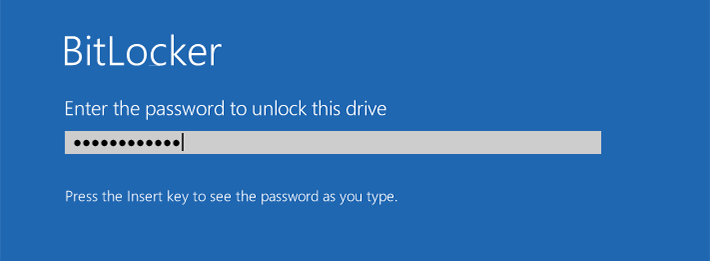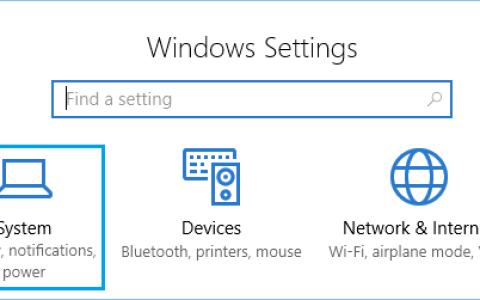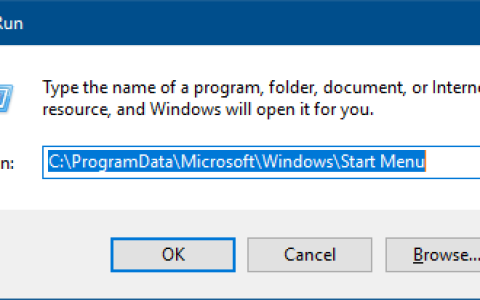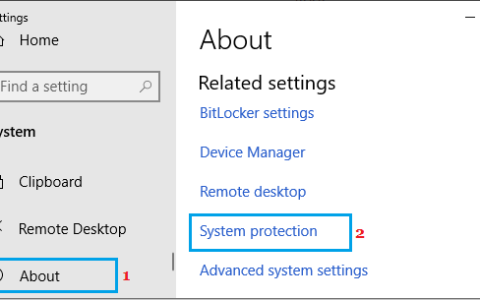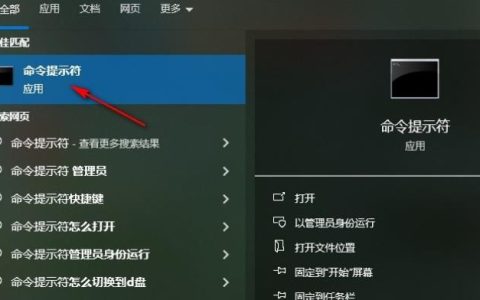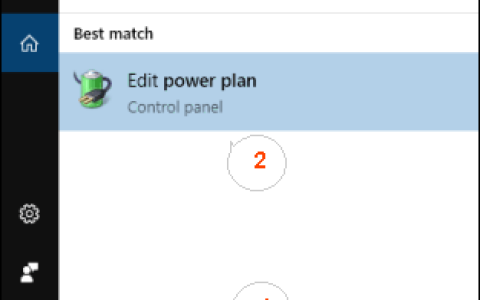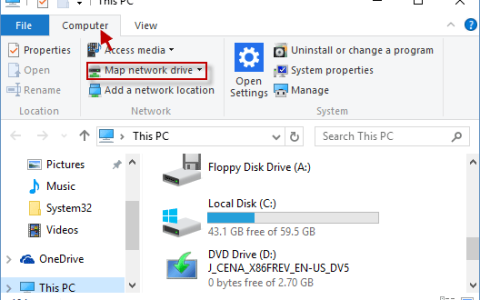使用 BitLocker 加密硬盘通常需要计算机主板上的可信平台模块 (TPM) 芯片。BitLocker 将加密密钥存储在 TPM 中而不是硬盘驱动器中,这使得加密更加安全。如果您的电脑没有 TPM,您将无法在操作系统驱动器 (C:) 上启用 BitLocker,并且会收到如下图所示的错误消息。
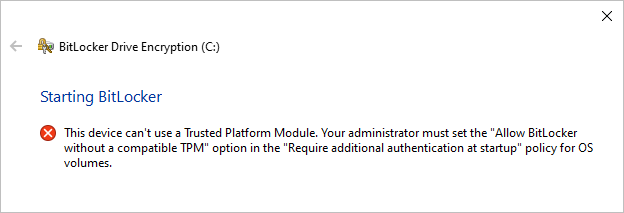
但不用担心,这并不意味着您必须放弃在没有 TPM 的计算机上使用 BitLocker。Windows 10 中有一个隐藏选项,允许您在没有 TPM 的情况下启用 BitLocker。您所需要做的就是在操作系统卷的“启动时需要额外身份验证”策略中启用“允许在没有兼容 TPM 的情况下允许 BitLocker”选项。请遵循这些程序。
- 第 1 部分:启用“允许 BitLocker 无需兼容的 TPM”选项
- 第 2 部分:为驱动器启用 BitLocker 加密
第 1 部分:启用“允许 BitLocker 无需兼容的 TPM”选项
步骤 1:按Windows键 + R打开“运行”对话框。然后键入gpedit.msc并单击“确定”以打开“本地组策略编辑器”。
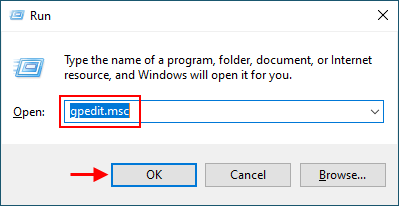
步骤 2:在本地组策略编辑器的左窗格中,展开本地计算机策略 > 计算机配置 > 管理模板 > Windows 组件 > BitLocker 驱动器加密 > 操作系统驱动器。选择操作系统驱动器文件夹,然后在右窗格中双击“启动时需要额外身份验证”策略进行配置。
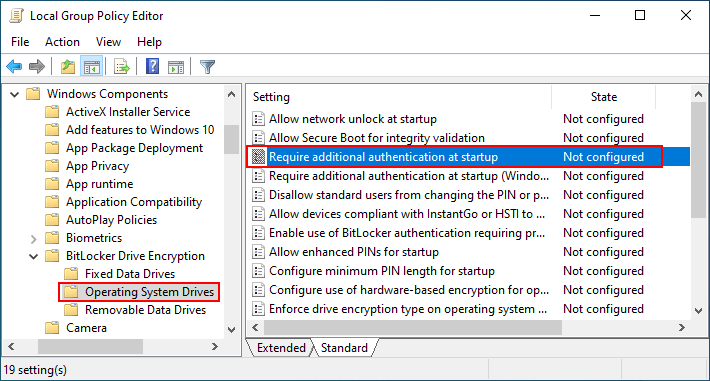
步骤 4:选择“已启用”单选按钮,并确保选中“在没有兼容 TPM 的情况下允许 BitLocker(需要 USB 闪存驱动器上的密码或启动密钥)”选项。然后单击“应用”。
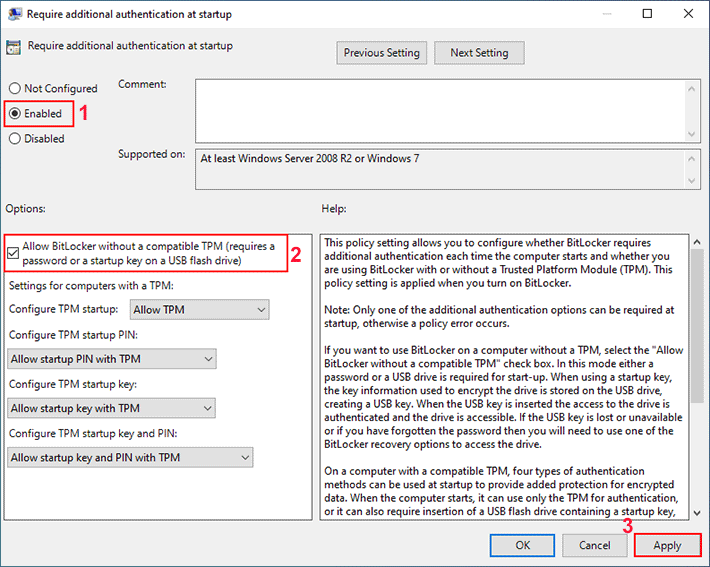
更改将立即生效,无需重新启动 Windows 10。接下来,您可以在没有 TPM 的情况下为计算机上的操作系统驱动器启用 BitLocker。
第 2 部分:为驱动器打开 BitLocker
步骤 1:转到“此电脑”,右键单击要启用 BitLocker 的驱动器,然后选择“打开 BitLocker”。
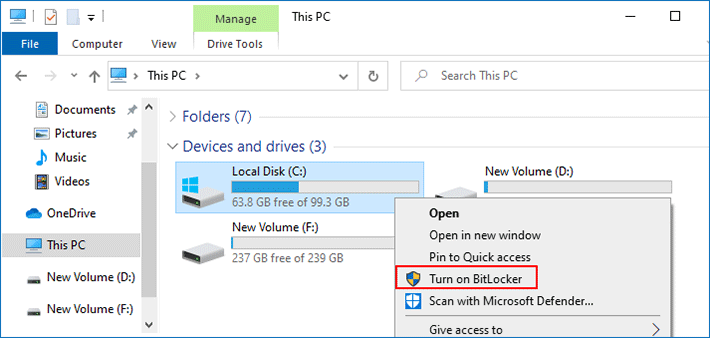
第 2 步:电脑启动时,系统首先会询问您希望如何解锁驱动器。如果您的电脑有 TPM,您可以让计算机自动解锁驱动器或使用需要 TPM 的短 PIN。由于您的电脑没有 TPM,BitLocker 要求您输入安全密码或插入 USB 闪存驱动器来解锁驱动器。
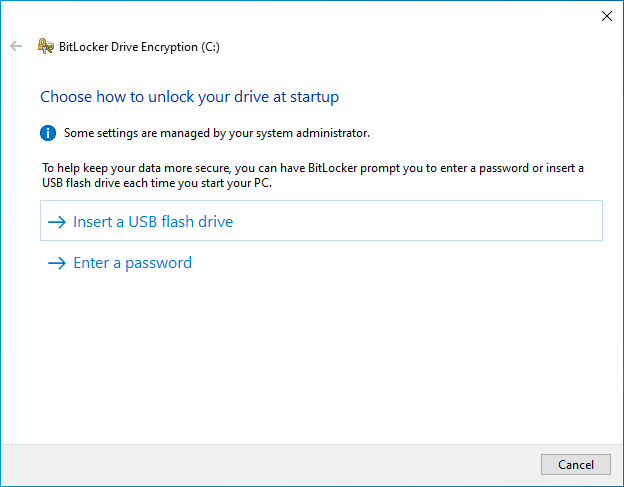
步骤 3:BitLocker 将生成一个恢复密钥,可用于解锁您的驱动器,以防您忘记密码或丢失存储在 USB 闪存驱动器上的密钥。因此,在此步骤中,系统会要求您将BitLocker 恢复密钥备份到安全位置。
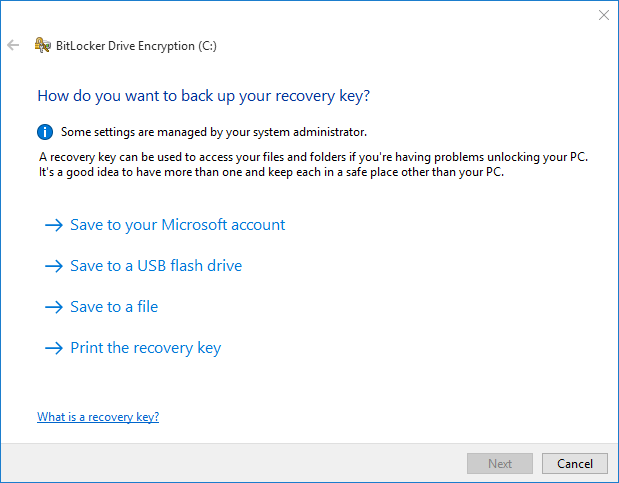
步骤 4:保存恢复密钥后,单击“下一步”并按照屏幕上的其余步骤操作,启用BitLocker 来加密您的驱动器。然后等待加密过程完成。
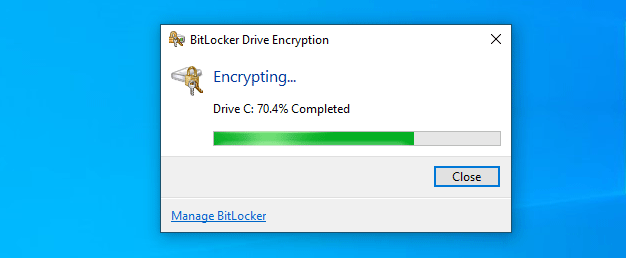
在操作系统驱动器上启用 BitLocker 后,加密将在 Windows 10 启动时生效。然后,每次电脑启动或重新启动时,您都必须输入密码或插入 USB 闪存驱动器才能解锁该驱动器。如果您无法提供密码或 USB 驱动器,BitLocker 将无法解锁您的驱动器,并且您将无法启动 Windows 系统并访问您的文件。